
Αμέσως, σημειώνω ότι παρά το γεγονός ότι ανέφερα εξωτερικές σκληρούς δίσκους USB, δεν πρέπει να βιαστείτε να τους βιαστείτε - ακόμα κι αν είναι "ξεκινώντας" (το τηλέφωνο μπορεί απλά να το δει), η έλλειψη διατροφής μπορεί να χαλάσει το δίσκο . Με μια κινητή συσκευή, μπορείτε να χρησιμοποιήσετε μόνο εξωτερικούς δίσκους USB με τη δική σας πηγή ενέργειας. Οι συνδέσεις κίνησης Flash δεν αφορούν, αλλά εξακολουθούν να λαμβάνουν υπόψη την επιταχυνόμενη απόρριψη της μπαταρίας της συσκευής. Με την ευκαιρία, μπορείτε να χρησιμοποιήσετε τη μονάδα δίσκου όχι μόνο για τη μεταφορά δεδομένων, αλλά και για να δημιουργήσετε μια μονάδα bootable flash για έναν υπολογιστή στο τηλέφωνο.
Τι χρειάζεστε για μια πλήρη σύνδεση USB στο Android
Για να συνδέσετε μια μονάδα flash σε ένα tablet ή ένα τηλέφωνο, πρώτα απ 'όλα, θα χρειαστείτε μια υποστήριξη υποδοχής USB για τη συσκευή. Είναι σχεδόν καθόλου σήμερα, πριν, κάπου πριν το Android 4-5, δεν ήταν η περίπτωση, αλλά τώρα παραδέχομαι ότι ορισμένα φτηνά τηλέφωνα ενδέχεται να μην υποστηρίζουν. Επίσης, για να συνδέσετε φυσικά μια μονάδα USB, είτε το καλώδιο OTG (στο ένα άκρο - ο σύνδεσμος MicroUSB, MINIUSB ή ο σύνδεσμος τύπου USB, στην άλλη - η θύρα για τη σύνδεση συσκευών USB) ή τη μονάδα flash που έχει δύο συνδεσιμότητα ταυτόχρονα ταυτόχρονα (Σχετικά με την πώληση υπάρχουν "στις δύο άκρες" μονάδες - το συνηθισμένο USB στη μία πλευρά και το MicroUSB ή USB-C από την άλλη).

Είναι επίσης επιθυμητό η μονάδα Flash να έχει σύστημα αρχείων FAT32, αν και μερικές φορές είναι δυνατόν να λειτουργήσει με NTFS. Εάν όλα όσα χρειάζεστε είναι διαθέσιμα, μπορείτε να πάτε κατευθείαν στη σύνδεση και την εργασία με μια μονάδα flash USB στη συσκευή Android.
Τη διαδικασία σύνδεσης μιας μονάδας flash στο τηλέφωνο ή το tablet Android και μερικές αποχρώσεις εργασίας
Νωρίτερα (περίπου πριν από την έκδοση του Android 5) για τη σύνδεση μιας μονάδας flash USB στο τηλέφωνο ή το tablet, απαιτείται πρόσβαση root και έπρεπε να καταφύγει σε προγράμματα τρίτων, καθώς τα εργαλεία συστήματος δεν το επιτρέπουν πάντα. Σήμερα, για τις περισσότερες συσκευές με Android 6, 7, 8 και 9, όλα όσα χρειάζονται για να ενσωματωθούν στο σύστημα και συνήθως η μονάδα flash USB είναι "ορατή" αμέσως μετά τη σύνδεση.
Στην τρέχουσα ώρα, η διαδικασία σύνδεσης μιας μονάδας φλας στο Android μοιάζει με αυτό:
- Συνδέουμε τη μονάδα δίσκου μέσω του καλωδίου OTG ή απευθείας εάν έχετε μονάδα flash USB με USB-C ή Micro USB.
- Γενικά, δεν είναι πάντα, όπως και στις παραγράφους 3-5) της περιοχής κοινοποίησης, βλέπουμε την κοινοποίηση του Android ότι έχει συνδεθεί ένα αφαιρούμενο "δίσκο USB δίσκο". Και προσφέρετε να ανοίξετε έναν ενσωματωμένο διαχειριστή αρχείων.
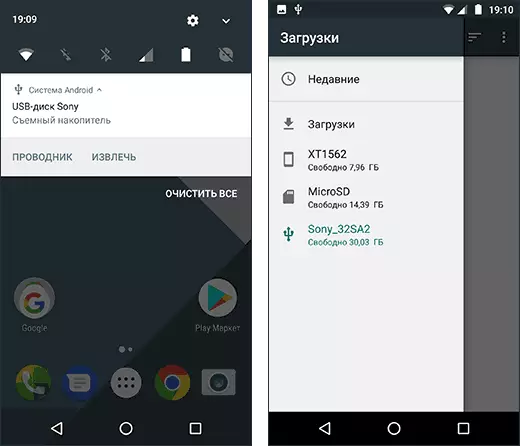
- Εάν είδατε την ειδοποίηση "Δεν είναι δυνατή η σύνδεση δίσκου USB", αυτό συνήθως υποδηλώνει ότι μια μονάδα flash σε ένα μη υποστηριζόμενο σύστημα αρχείων (για παράδειγμα, NTFS) ή περιέχει διάφορα τμήματα. Σχετικά με την ανάγνωση και τη σύνταξη NTFS Flash Drives στο Android περαιτέρω στο άρθρο.
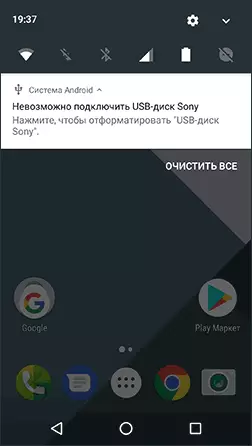
- Εάν ένας διαχειριστής αρχείων τρίτου μέρους είναι εγκατεστημένος στο τηλέφωνο ή στο tablet σας, μερικά από αυτά μπορούν να "παρακολουθήσουν" USB Flash Drives και να εμφανίζουν τη δική σας ειδοποίηση σύνδεσης.
- Εάν δεν εμφανιστούν ειδοποιήσεις και το τηλέφωνο δεν βλέπει μια μονάδα USB, μπορεί να πει ότι: Δεν υπάρχει υποστήριξη USB-υποδοχής στο τηλέφωνο (αν και δεν έχω συναντήσει κανέναν πρόσφατα, αλλά θεωρητικά δυνατή στο φθηνότερο android-ah) ή εσείς Συνδέστε όχι μια μονάδα flash, αλλά ένας εξωτερικός σκληρός δίσκος για το οποίο δεν υπάρχει αρκετή διατροφή.
Αν όλα πήγαν με επιτυχία και η μονάδα flash που συνδέεται, θα είναι πιο βολικό να το χρησιμοποιήσετε όχι στον ενσωματωμένο διαχειριστή αρχείων, αλλά σε τρίτο μέρος, δείτε τους καλύτερους διαχειριστές αρχείων για το Android.
Δεν λειτουργούν όλοι οι διαχειριστές αρχείων με δίσκους flash. Από αυτά που χρησιμοποιώ, μπορώ να συστήσω:
- Ο διαχειριστής αρχείων X-Plore είναι μια άνετη, δωρεάν, χωρίς υπερβολική σκουπίδια, πολυλειτουργικά, στα ρωσικά. Προκειμένου να εμφανιστεί η μονάδα flash USB, μεταβείτε στις "Ρυθμίσεις" και ενεργοποιήστε "Επιτρέψτε την πρόσβαση μέσω USB".
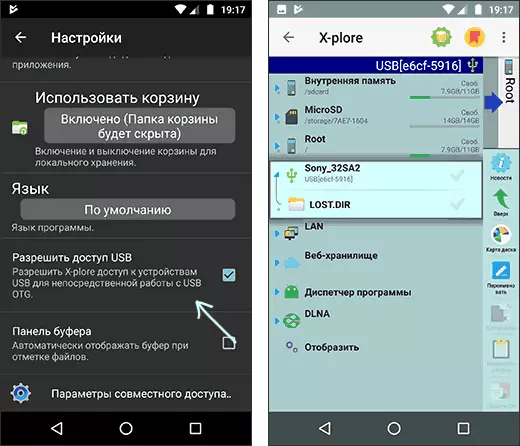
- Συνολικός διοικητής για το Android.
- Es Explorer - Σε αυτό, υπάρχουν πολλά περιττά και άμεσα συνιστώντας τον σε αυτόν, αλλά, σε αντίθεση με τα προηγούμενα, υποστηρίζει την ανάγνωση από τους NTFs Flash Drives στο Android.
Στο συνολικό διοικητή και το X-Plore, μπορείτε επίσης να επιτρέψετε την εργασία (και την ανάγνωση και τη γραφή) με το NTFS, αλλά μόνο με το Microsoft Exfat / NTF για το λογισμικό USB Paragon Plugin από το λογισμικό Paragon (διαθέσιμο στην αγορά παιχνιδιού, μπορείτε να ελέγξετε την εργασία δωρεάν. Επίσης, οι περισσότερες συσκευές Samsung υποστηρίζουν εργασίες με NTFS από προεπιλογή.
Επίσης, θεωρήστε ότι με χρέος μη χρήσης (λίγα λεπτά), η συνδεδεμένη μονάδα flash είναι απενεργοποιημένη από τη συσκευή Android για να αποθηκεύσει την μπαταρία Earyad (στον διαχειριστή αρχείων θα δούμε σαν να εξαφανιστεί).
Σύνδεση μιας μονάδας USB στα παλιά smartphones Android
Το πρώτο πράγμα, εκτός από το καλώδιο USB OTG ή μια κατάλληλη μονάδα flash, η οποία είναι συνήθως απαραίτητη κατά τη σύνδεση όχι νέων συσκευών Android (με εξαίρεση τις συσκευές Nexus και κάποια Samsung) είναι η πρόσβαση στη ρίζα στο τηλέφωνό σας. Για κάθε μοντέλο τηλεφώνου, μπορείτε να βρείτε μεμονωμένες οδηγίες για την παραλαβή της πρόσβασης root, εκτός από αυτό, υπάρχουν καθολικά προγράμματα για τους σκοπούς αυτούς, για παράδειγμα - ρίζα kingo (εδώ θα πρέπει να ληφθεί υπόψη ότι η διαδικασία απόκτησης της ρίζας πρόσβασης είναι δυνητικά επικίνδυνη Για τη συσκευή και για ορισμένους κατασκευαστές στερούνται τα δισκία ή την τηλεφωνική εγγύηση).Η πρόσβαση (η αλήθεια δεν είναι αρκετά πλήρης, αλλά για τα περισσότερα σενάρια χρήσης είναι επαρκή) Το Android στη μονάδα flash μπορεί να είναι χωρίς ρίζα, αλλά και οι δύο εφαρμογές εργασίας για αυτούς τους σκοπούς που γνωρίζω, υποστηρίζουν μόνο το Nexus και πληρώνονται. Θα ξεκινήσω με τον τρόπο αν έχετε πρόσβαση root.
Χρησιμοποιώντας το Stickmount για να συνδέσετε τη μονάδα flash στο Android
Έτσι, εάν έχετε πρόσβαση ριζών στη συσκευή και στη συνέχεια να τοποθετήσετε αυτόματα αυτόματα μια μονάδα flash με επακόλουθη πρόσβαση από οποιονδήποτε διαχειριστή αρχείων, μπορείτε να χρησιμοποιήσετε την δωρεάν εφαρμογή StickMount (υπάρχει επίσης μια έκδοση Pro Pro), προσιτή στο Google Play HTTPS: //play.google .com / store / apps / λεπτομέρειες; id = eu.chainfire.stickmount
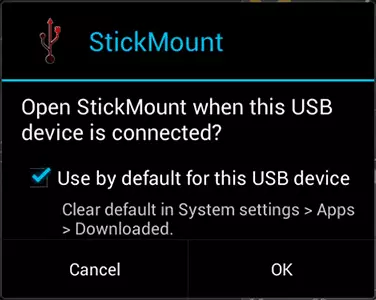
Μετά τη σύνδεση, επισημάνετε το προεπιλεγμένο άνοιγμα stickmount για αυτή τη συσκευή USB και δώστε το superuser στην εφαρμογή. Έτοιμο, τώρα έχετε πρόσβαση σε αρχεία σε μια μονάδα flash, η οποία στον διαχειριστή αρχείων θα βρίσκεται στον φάκελο SDCard / Usbstorage.
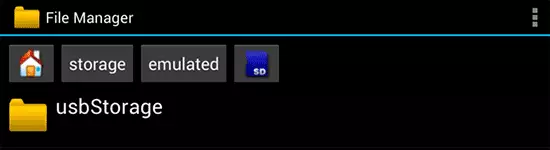
Η υποστήριξη για διάφορα συστήματα αρχείων εξαρτάται από τη συσκευή σας και το υλικολογισμικό της. Κατά κανόνα, είναι λίπος και fat32, καθώς και ext2, ext3 και ext4 (συστήματα αρχείων Linux). Σκεφτείτε αυτό όταν συνδέετε τη μονάδα Flash USB NTFS.
Ανάγνωση αρχείων από μια μονάδα flash χωρίς root
Δύο ακόμη εφαρμογές που σας επιτρέπουν να διαβάσετε αρχεία από μονάδες USB Flash στον εισαγωγέα Android - Nexus Media και το Nexus USB OTG FileManager και οι δύο δεν απαιτούν ριζικά δικαιώματα στη συσκευή. Αλλά και οι δύο πληρώνονται στο Google Play.

Οι εφαρμογές εφαρμόζονται για την υποστήριξη όχι μόνο λιπαρών, αλλά και τμήματα NTFS, αλλά από τις συσκευές, δυστυχώς, μόνο το Nexus (TRUE, μπορείτε να ελέγξετε αν ο εισαγωγέας μέσου Nexus θα λειτουργήσει στη συσκευή σας από αυτή τη γραμμή, κατεβάστε μια δωρεάν εφαρμογή για να δείτε το Φωτογραφία στο Flaske - Nexus Photo Viewer από τον ίδιο προγραμματιστή).
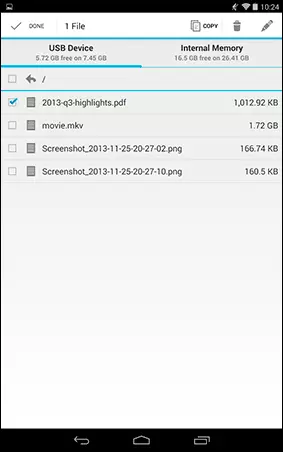
Δεν έχω δοκιμάσει κανένα από αυτά, αλλά κρίνοντας από τις κριτικές, λειτουργούν γενικά όπως θα πρέπει να είναι σε τηλέφωνα και τα δισκία Nexus, έτσι ώστε οι πληροφορίες να μην είναι περιττές.
